הטיפ השבועי: כיצד ניתן להגביל משתמש מפתיחת יישומים ספציפיים במערכת ההפעלה?

התהליך אותו נלמד הפעם מבוצע לרוב ברשתות ארגוניות, כאשר מנהל הרשת מעוניין להגביל את גישת המשתמשים לחלק מהיישומים במערכת ההפעלה, כמו לדוגמה עורך הרישום, משחק כלשהו וכדומה. המדובר בהגבלה חזקה, המציגה הודעה לפיה השירות נחסם על ידי מנהל המערכת.
תוכלו לבצע את אותו התהליך על המחשב האישי שלכם ולהגביל משתמשים שונים במערכת מהפעלת יישומים ספציפיים במערכת ההפעלה. שימו לב: אפשרות זו אינה זמינה בגרסת Windows 7 Home Premium.
על מנת להגדיר את הנעילה יש לבצע את הפעולות הבאות:
1. התחברות למשתמש בו אתם מעוניינים לבצע את החסימה ממסך הכניסה למערכת ההפעלה. תוכלו לקבל מידע נוסף בנושא זה במדריך העברה של חשבון משתמש.
2.כעת יש ללחוץ על "התחל" ובשורת החיפוש להקליד Gpedit.msc וללחוץ על מקש ENTER (אנטר).
3. בשלב זה עלינו ללחוץ על החץ הקטן שמופיע ליד תצורת משתמש ולאחר מכן לבחור בתיקיה "מערכת". תחת מערכת נבחר ב-"אל תפעיל את יישומי Windows שצוינו".
4. בחלון ההגדרה יש להפוך את האפשרות לזמינה על ידי בחירה בזמין. לאחר פעולה זו עלינו ללחוץ על "הצגה".
5. כעת יש להקליד את שם קובץ ההפעלה של התוכנית (לדוגמה: אם נרצה לחסום את אינטרנט אקספלורר, נבחר בקובץ iexplorer.exe). שימו לב: במידה ואינכם יודעים מהו קובץ ההפעלה, תוכלו ללחוץ בעזרת מקש ימני על קיצור הדרך לתוכנה ולבחור ב-"מאפיינים". בסעיף "יעד" יוצג הנתיב לקובץ ההפעלה ושמו המלא.
6. יש ללחוץ על "אישור" עד לחזרה לחלון הראשי.
7. כעת, במידה והמשתמש ינסה להפעיל את דפדפן האינטרנט, הוא יקבל את ההודעה הבאה:
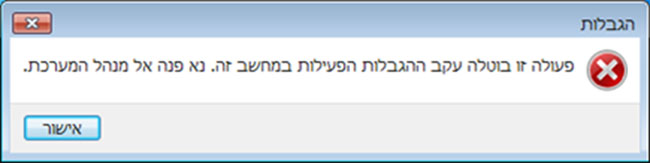
בהצלחה!
נכתב על ידי רותם כהן, צוות התמיכה של כלנית במיקרוסופט
את הטיפ הזה וטיפים נוספים ניתן למצוא באתר כלנית.
אתם מוזמנים לבקר בבלוג התמיכה של צוות כלנית במיקרוסופט.
אתם מוזמנים לבקר בדף הפייסבוק של כלנית.
















תגובות
(0)